Een draadloze muis inschakelen
In de moderne wereld zijn er steeds meer apparaten die gebruik maken van draadloze technologieën. Er zijn onder andere al lange tijd draadloze muizen en toetsenborden op de markt die in staat zijn een computer te besturen zonder draden en kabels aan te sluiten.
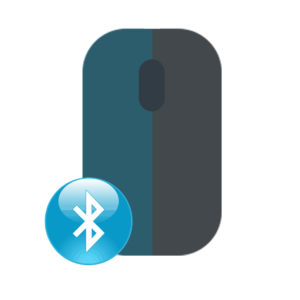
De inhoud van het artikel
Een draadloze muis op een computer inschakelen
Draadloze apparaten kunnen op verschillende manieren verbinding maken. Er zijn apparaten die Bluetooth-verbinding, radiofrequentie met een module en inductie ondersteunen.

Bluetooth-muis
Alle moderne laptops hebben ingebouwde Bluetooth-modules, waardoor het aansluiten van een draadloze muis vaak niet moeilijk is. Ze zijn gemaakt via een Bluetooth-verbinding en onderscheiden zich door een redelijk snelle respons en betrouwbaar schakelen.
AANDACHT. Bluetooth zorgt voor een stabiele verbinding tot wel 8 meter, waardoor je vanuit verschillende hoeken van de kamer je computer kunt bedienen.
Om een draadloos apparaat te configureren, moet u naar het juiste menu gaan. Om dit te doen, opent u “Start”—“Configuratiescherm”—“Apparaten en printers.”
REFERENTIE. Vaak bevindt het subitem “Apparaten en printers” zich naast het “Configuratiescherm”.
 Het menu dat wordt geopend, toont een lijst met verbonden apparaten. Om een nieuw apparaat toe te voegen, moet u op het item "Apparaat toevoegen" klikken. De computer kan alleen de muis vinden die is ingeschakeld.Meestal bevindt de aan/uit-knop zich op het paneel zelf en wordt aangegeven met de woorden “Aan/Uit”. Als u de knop niet kunt vinden, gebruikt u de technische documentatie, waarin de basis van het apparaat gedetailleerd wordt beschreven.
Het menu dat wordt geopend, toont een lijst met verbonden apparaten. Om een nieuw apparaat toe te voegen, moet u op het item "Apparaat toevoegen" klikken. De computer kan alleen de muis vinden die is ingeschakeld.Meestal bevindt de aan/uit-knop zich op het paneel zelf en wordt aangegeven met de woorden “Aan/Uit”. Als u de knop niet kunt vinden, gebruikt u de technische documentatie, waarin de basis van het apparaat gedetailleerd wordt beschreven.
Nadat de computer zelf het gewenste model heeft gevonden, klikt u op “Volgende” en Windows zal zelf de benodigde software installeren. Hierna is het apparaat klaar voor gebruik.
BELANGRIJK. Om een Bluetooth-verbinding te laten functioneren, moet de pc over een Bluetooth-module beschikken. Op laptops wordt het standaard geïnstalleerd en op desktopcomputers is vaak de aanschaf van extra apparatuur vereist.
RF-muis
Een veel voorkomend type muis dat bij de ontvanger wordt geleverd. Dit apparaat is universeel en vereist geen extra apparatuur. Om een RF-muis te configureren, moet u de ontvanger in de USB-poort plaatsen. Windows zal dan automatisch beginnen met het installeren van de software.
De muis zelf moet zijn ingeschakeld en de schakelknop ingedrukt. Deze bevindt zich meestal naast het stuur, maar het ontwerp kan per model verschillen. Voor meer gedetailleerde informatie verwijzen wij u naar de technische documentatie.
REFERENTIE. Meestal gaat het apparaat vergezeld van een lichtindicatie. Wat blijk geeft van bereidheid om te werken.
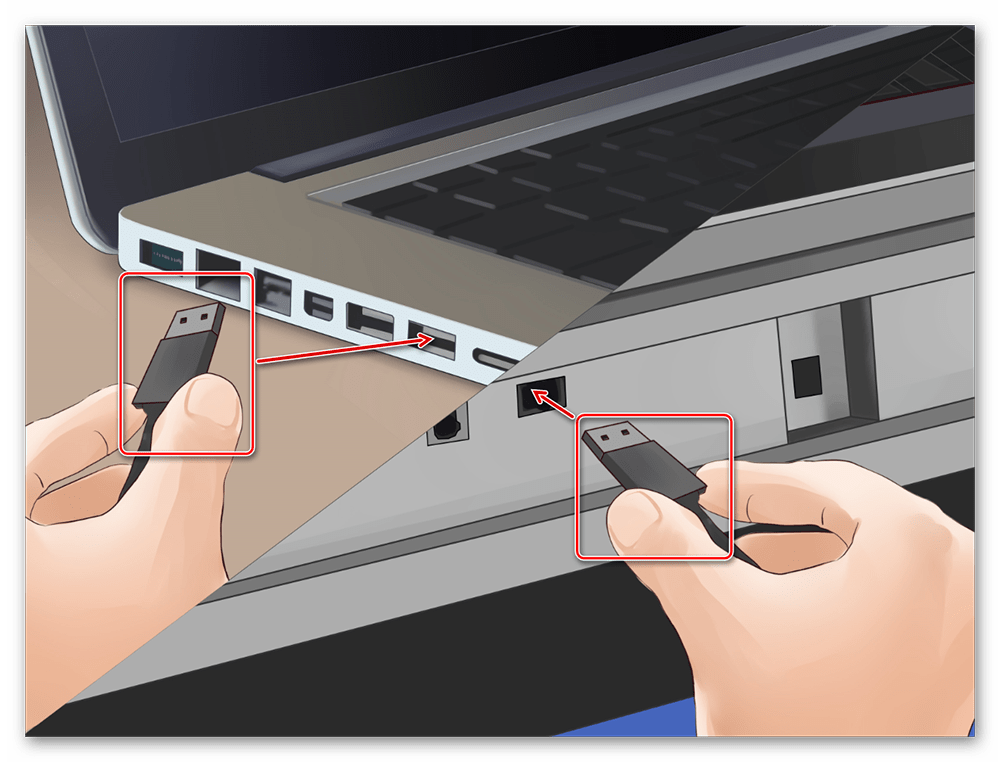
Inductie muis
De meest verouderde variant. Op dit moment worden dergelijke modellen bijna nooit geproduceerd. Een inductiemuis werkt met een tablet die als muismat fungeert en signalen naar de pc verzendt.
Om het apparaat te configureren, moet u de mat op de USB-poort aansluiten. Na de automatische configuratie zou het klaar moeten zijn voor gebruik, zoals aangegeven door een speciale indicator. Hierna drukt u op de knop “Tune” en het apparaat is klaar voor gebruik.
AANDACHT.Om de inductiemuis correct te laten werken, kan het apparaat niet van het tabletoppervlak worden verwijderd.

Mogelijke verbindingsproblemen
Het grootste probleem bij het aansluiten en gebruiken van een muis is het gebrek aan signaal van de module of het apparaat zelf. In dit geval moet u eerst de functionaliteit van het apparaat op een andere pc controleren. Als een andere computer de aangesloten muis zonder problemen detecteert en deze daarop goed werkt, kan het probleem te maken hebben met een storing in de USB-poort of de software.
Voordat u verbinding maakt, moet u ook controleren of de draadloze muis stroom krijgt. Meestal bestaat de voeding uit AAA-batterijen of oplaadbare batterijen. Het apparaat werkt niet als er geen stroom is.







Alles is duidelijk bij het aansluiten van een draadloze muis als er een geprogrammeerde USB-ontvanger aanwezig is. Hoe sluit ik een draadloos toetsenbord aan, evenals een muis die geen draadloze usb-ontvanger heeft (deze is kwijtgeraakt) Is een usb-ontvanger hiervoor geschikt of moet ik alleen op zoek naar een speciaal geprogrammeerde usb-ontvanger voor het toetsenbord en de muis?